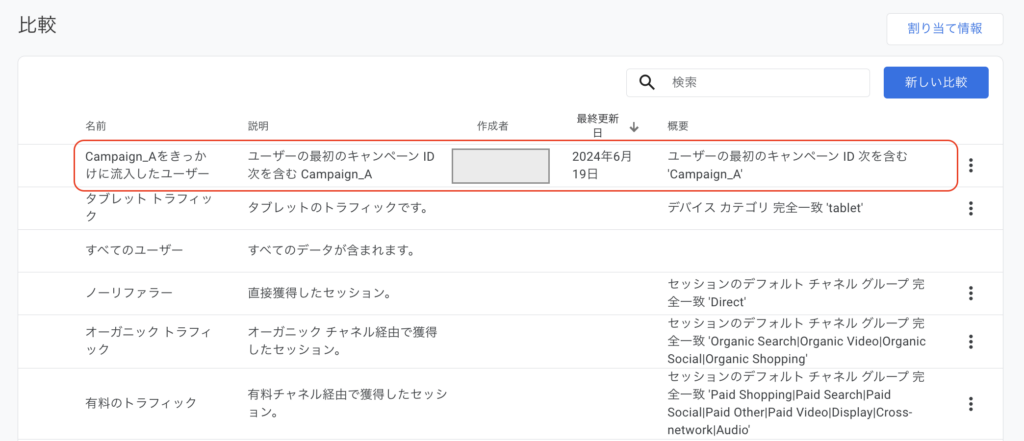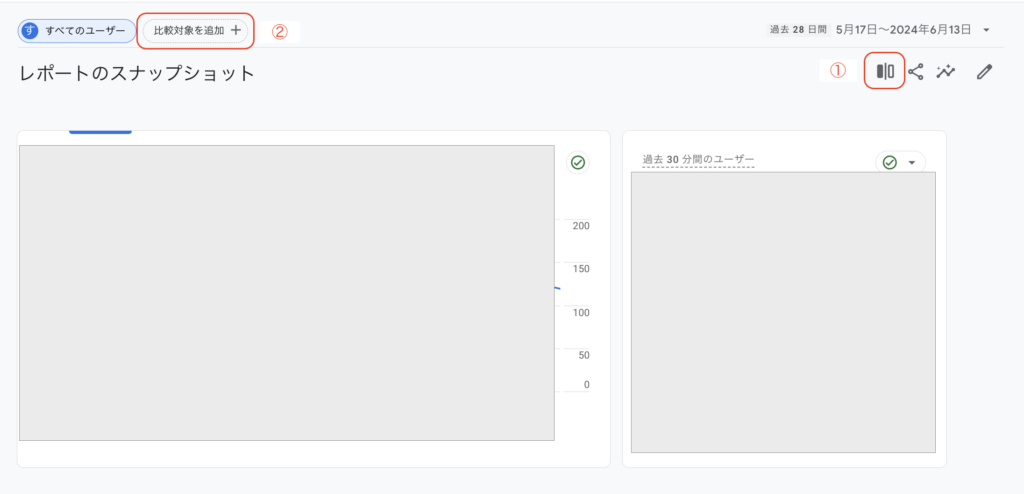
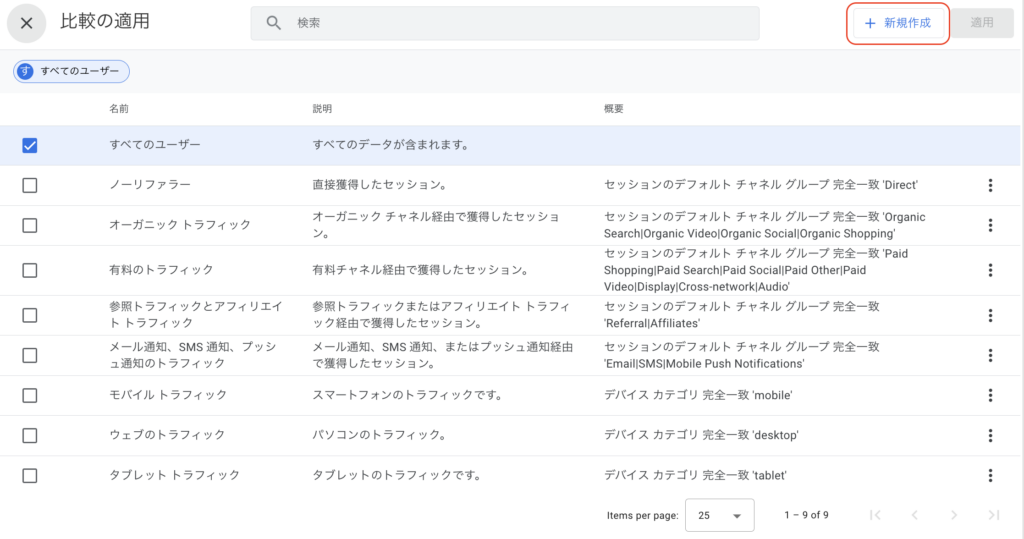
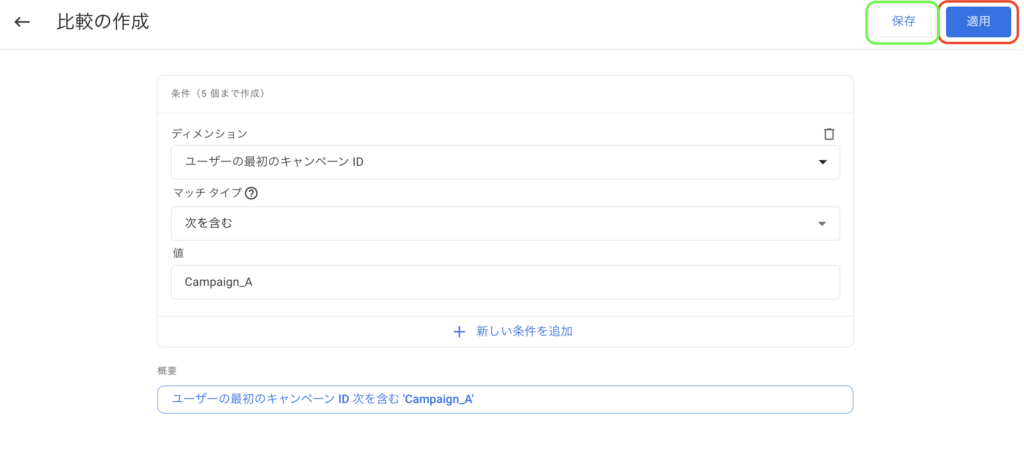
保存ボタンをクリックすると、以下のような画面が表示されるため、他のユーザーにもわかりやすいように記載し、確認ボタンをクリックしてください。
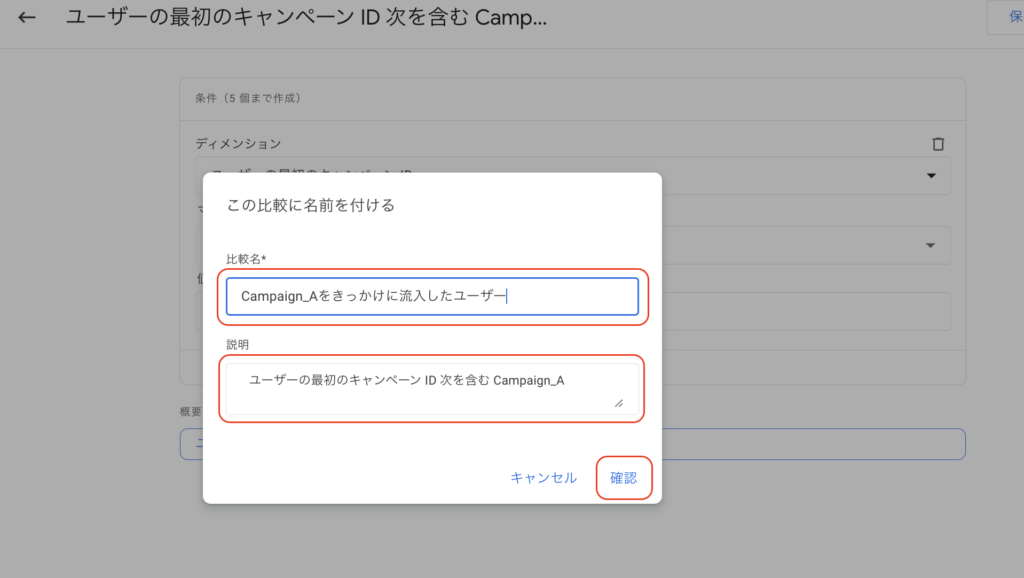
比較を保存すると、レポートの比較作成画面で既存の項目と一緒に表示されるようになります。保存したこの項目は、他のユーザーも確認し使用することができます。三点リーダーをクリックすると、編集、複製、削除が可能です。プロパティの他のユーザーもこちらの操作が可能です。
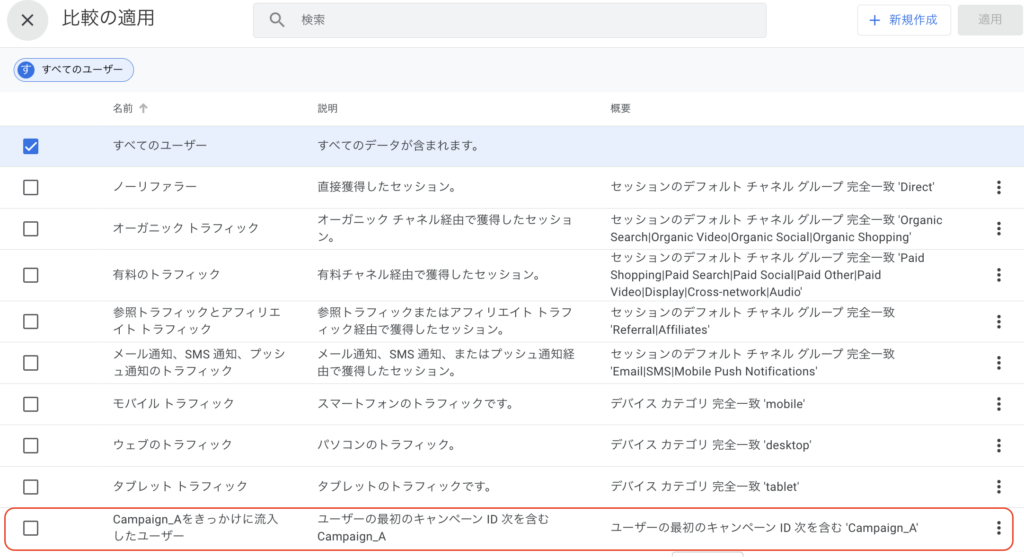
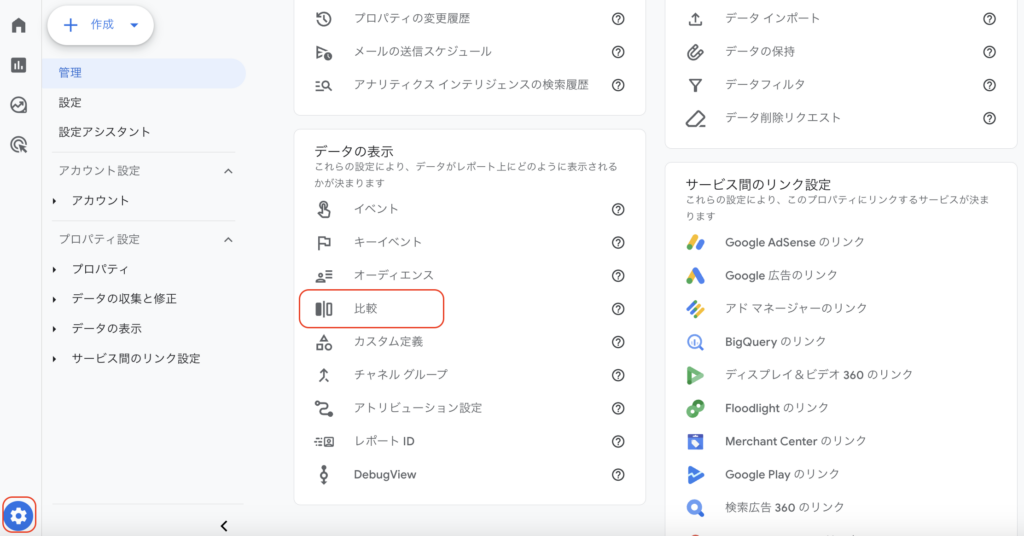
この画面では、作成者と最終更新日も確認することが可能です。